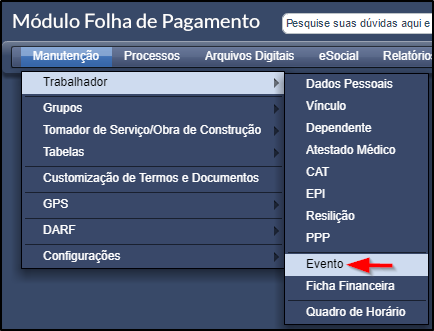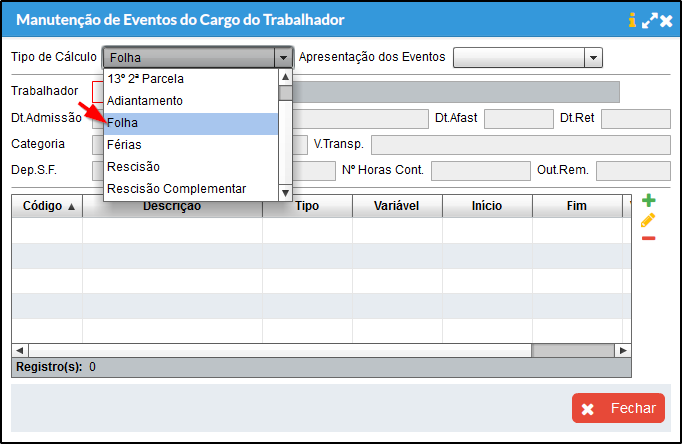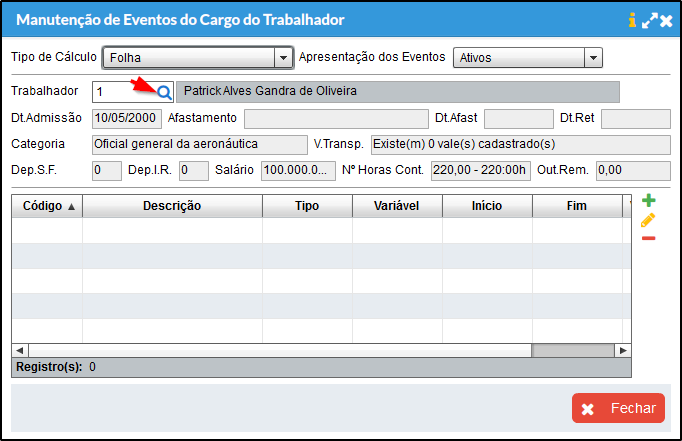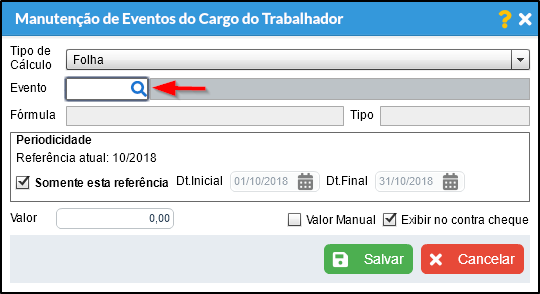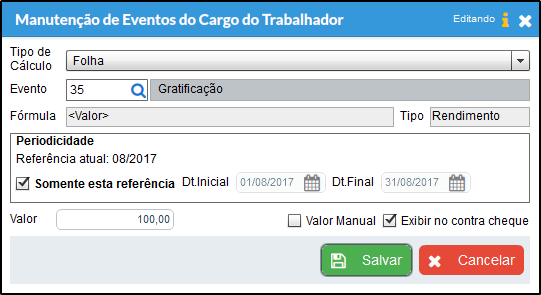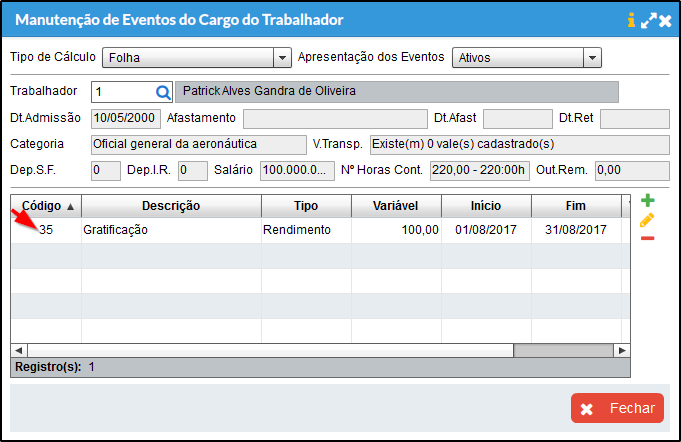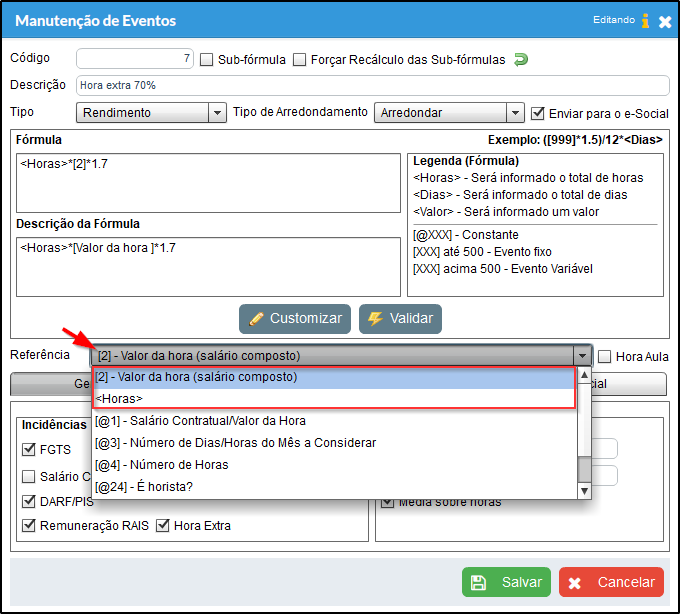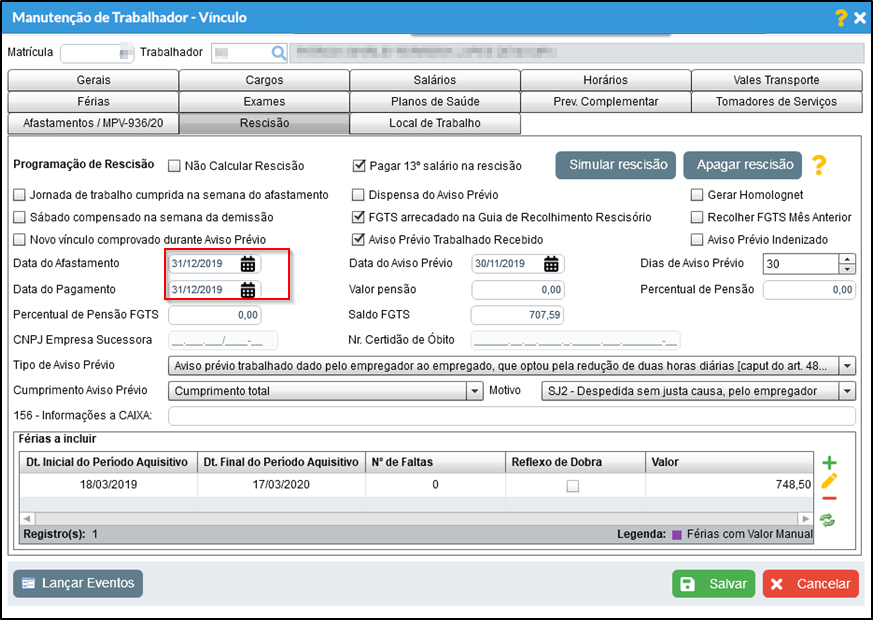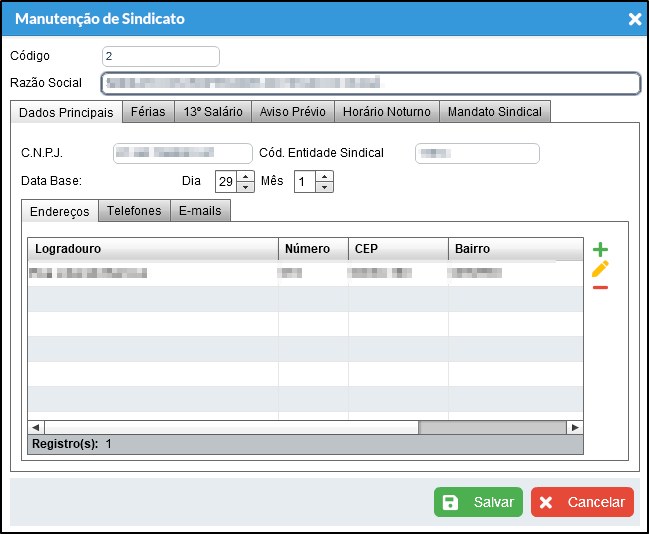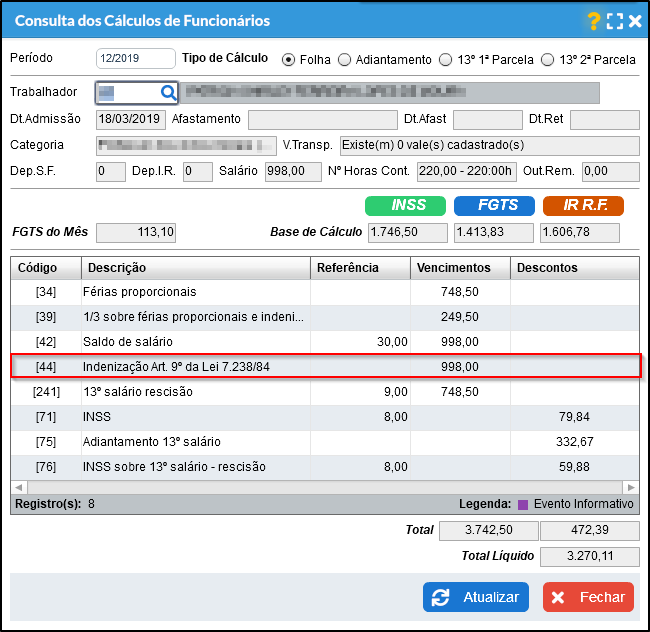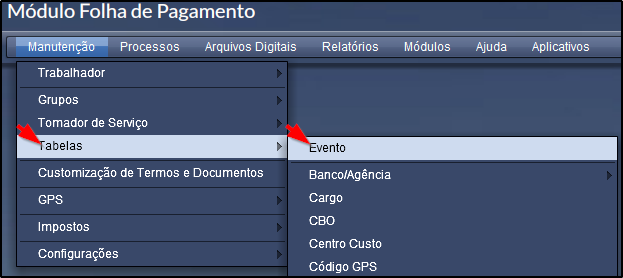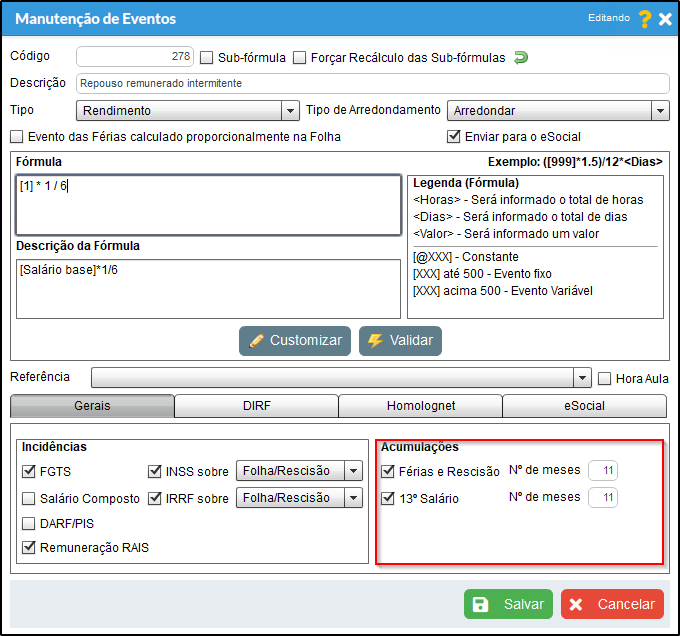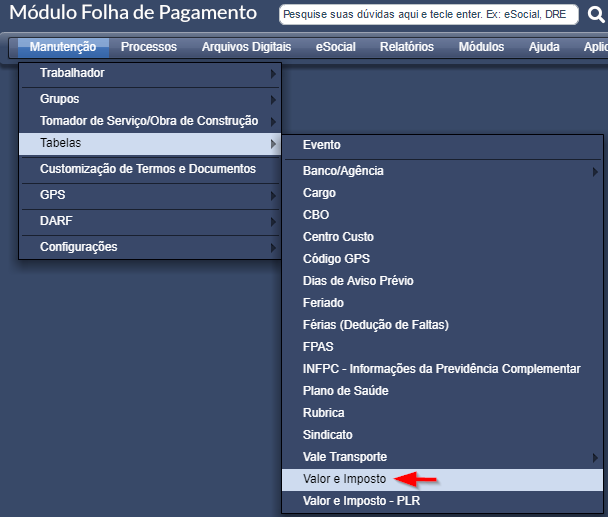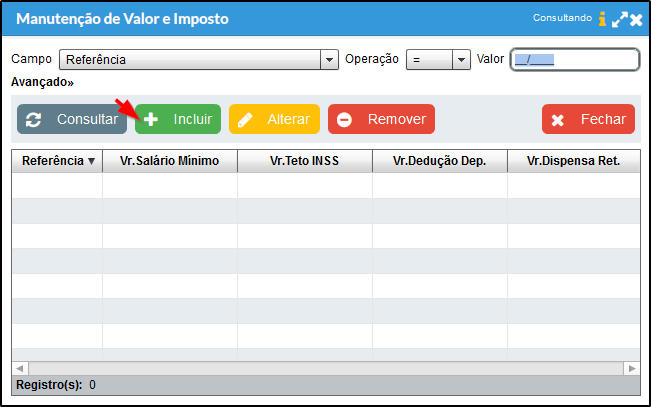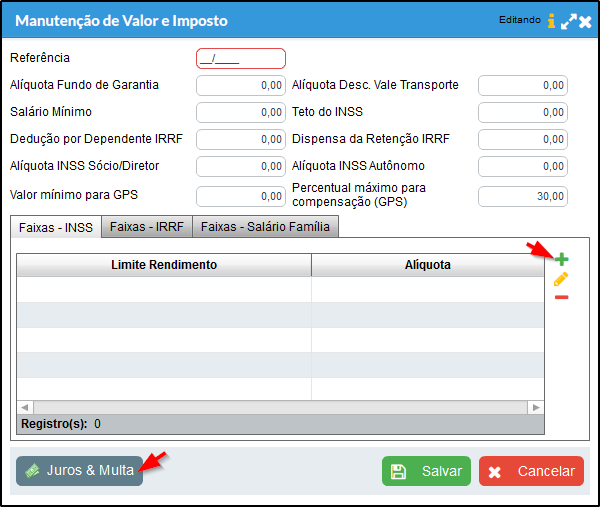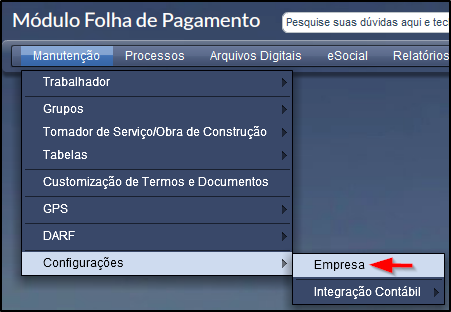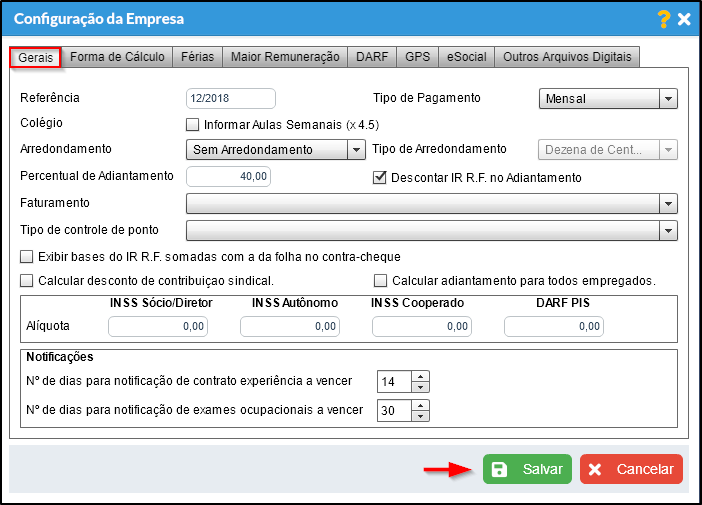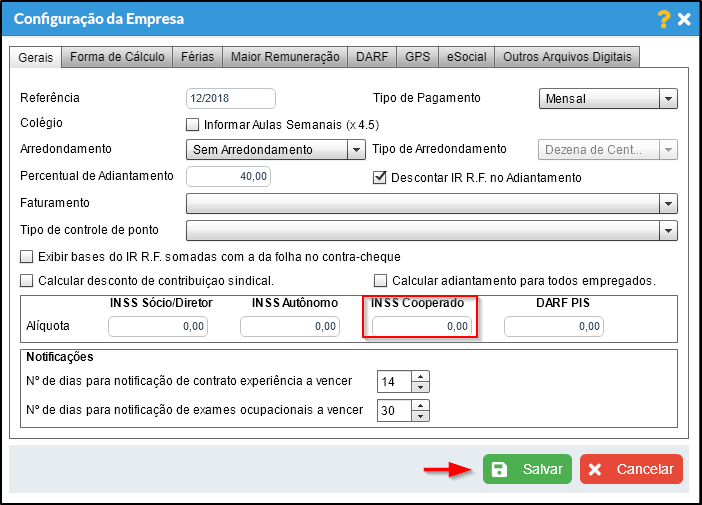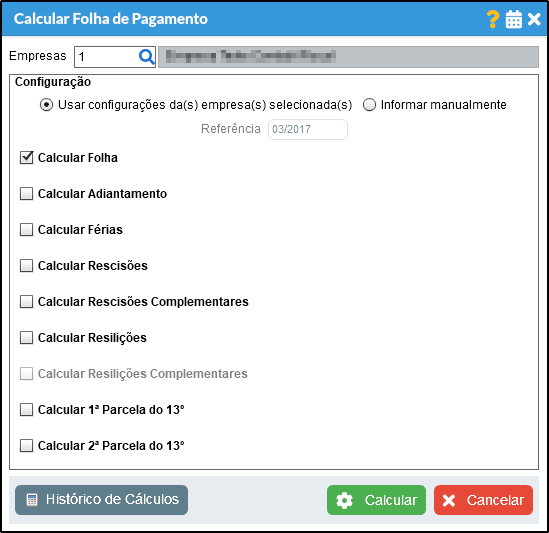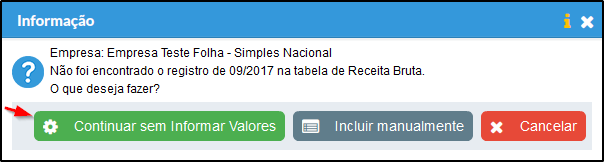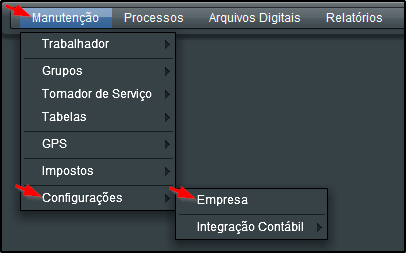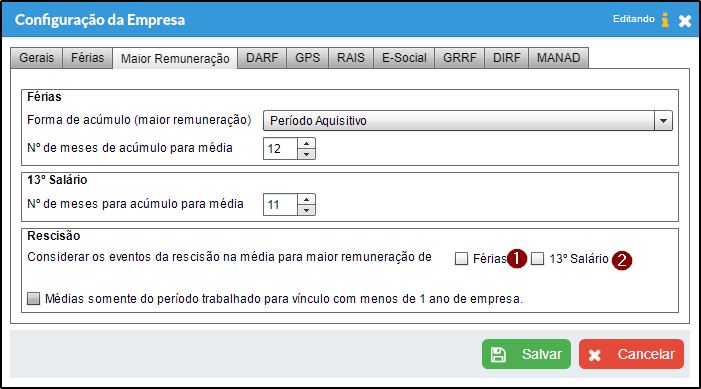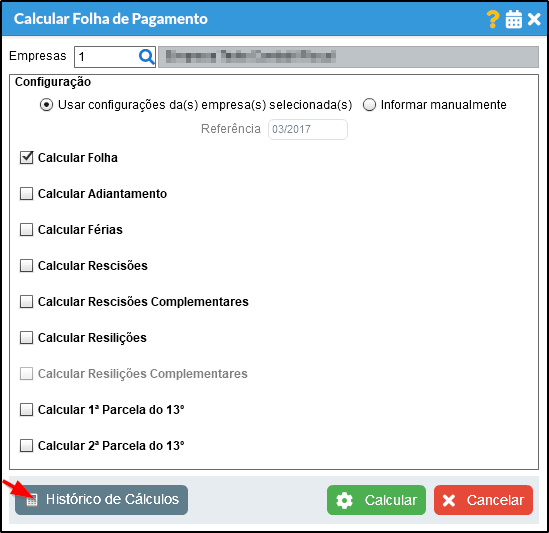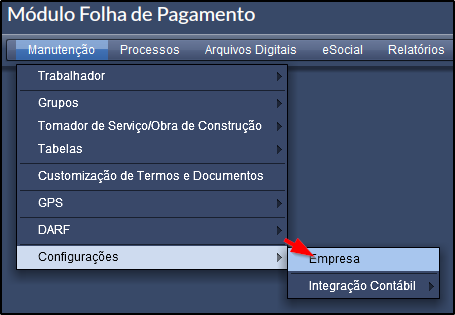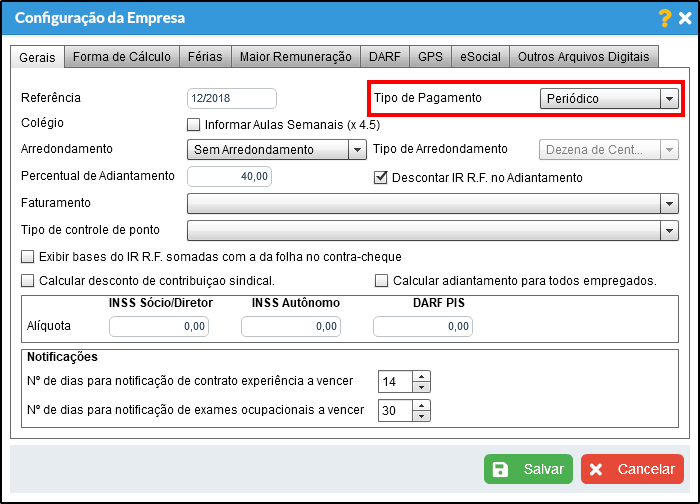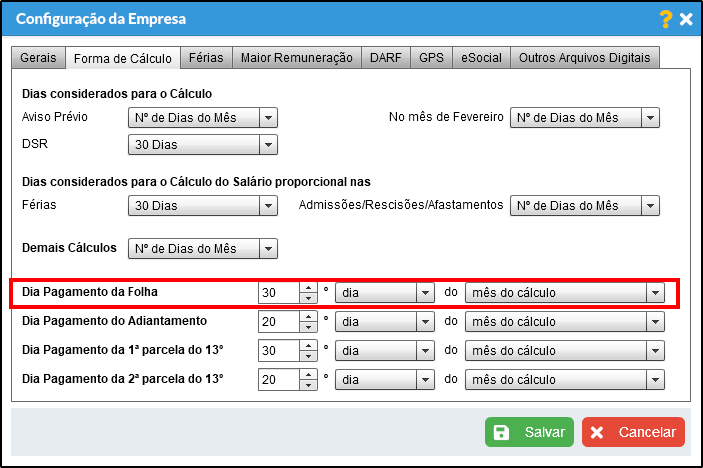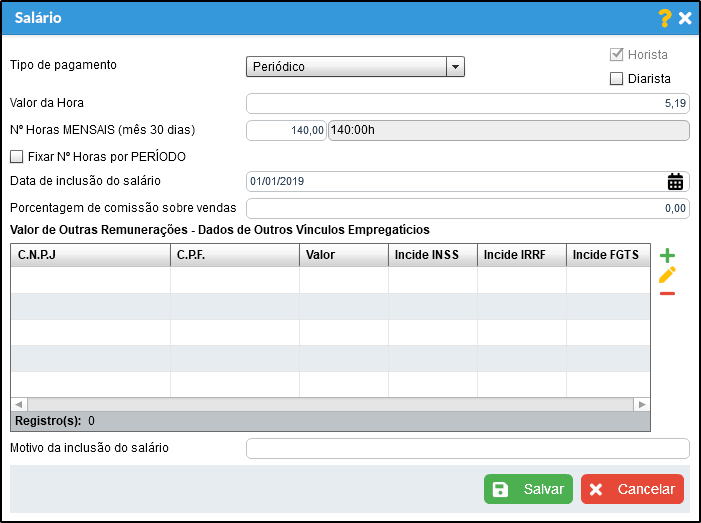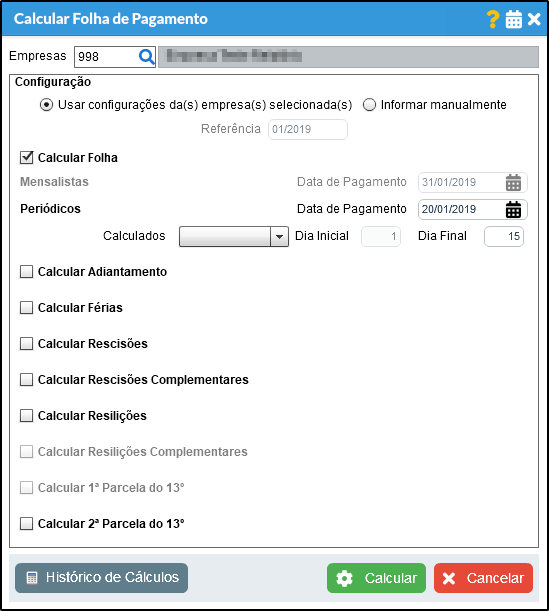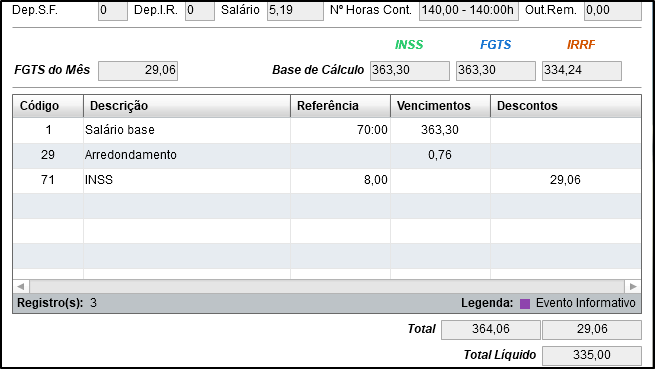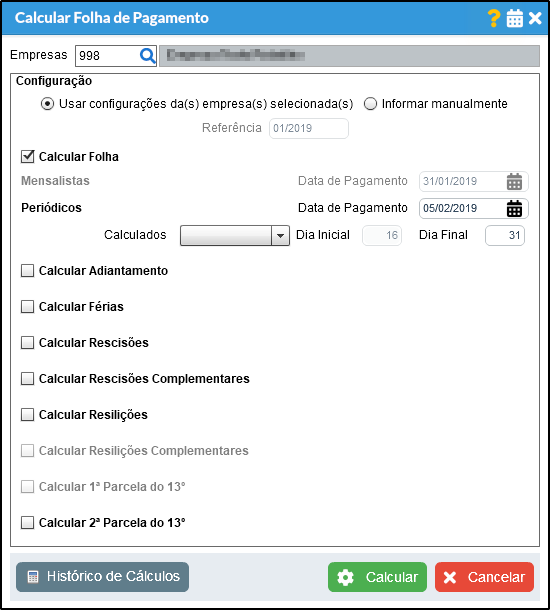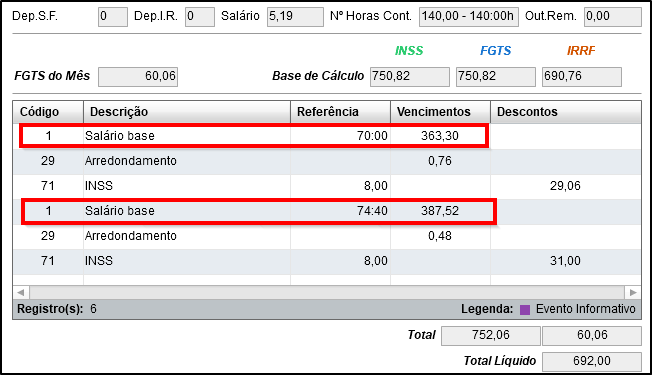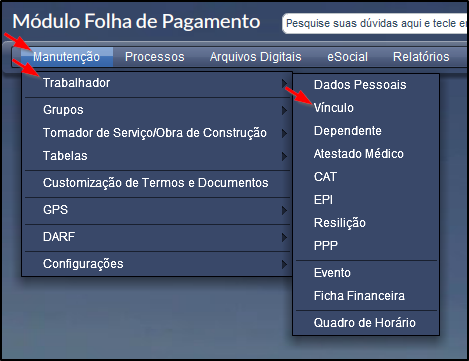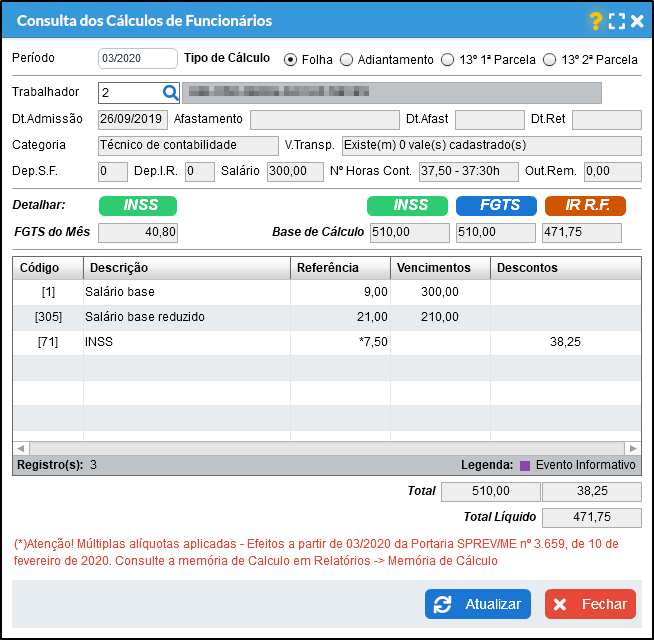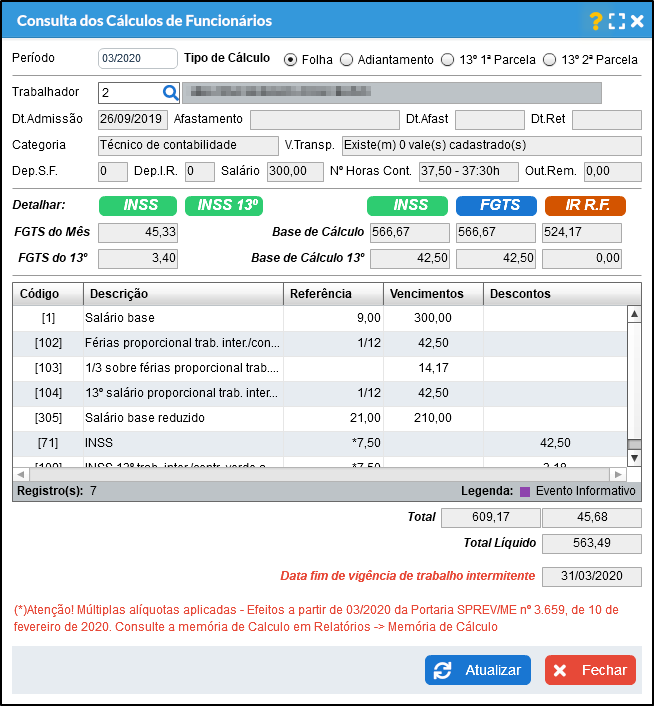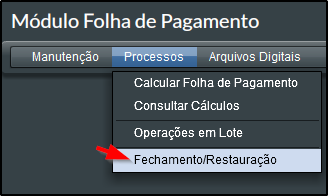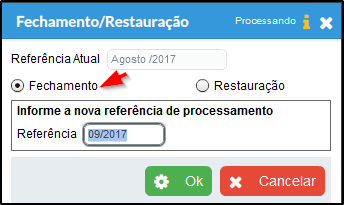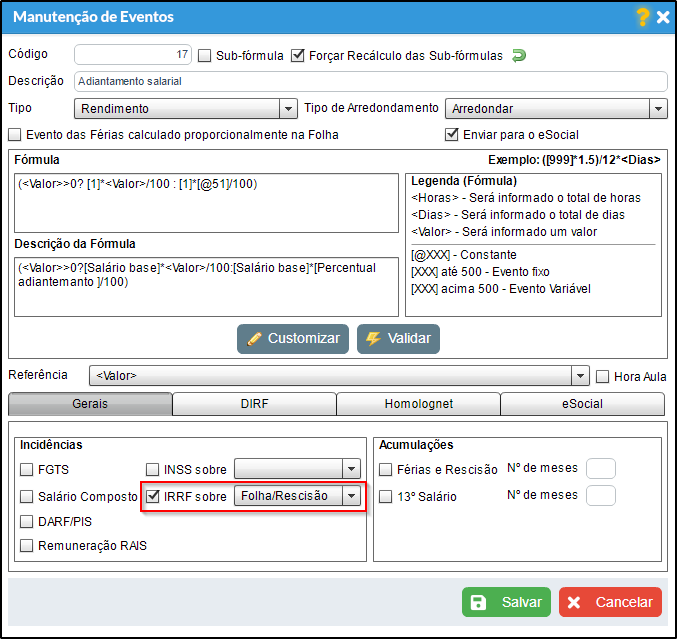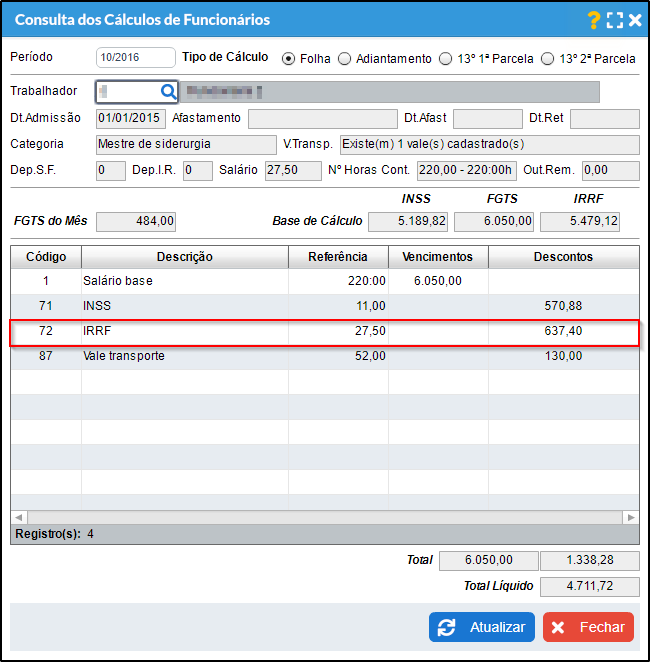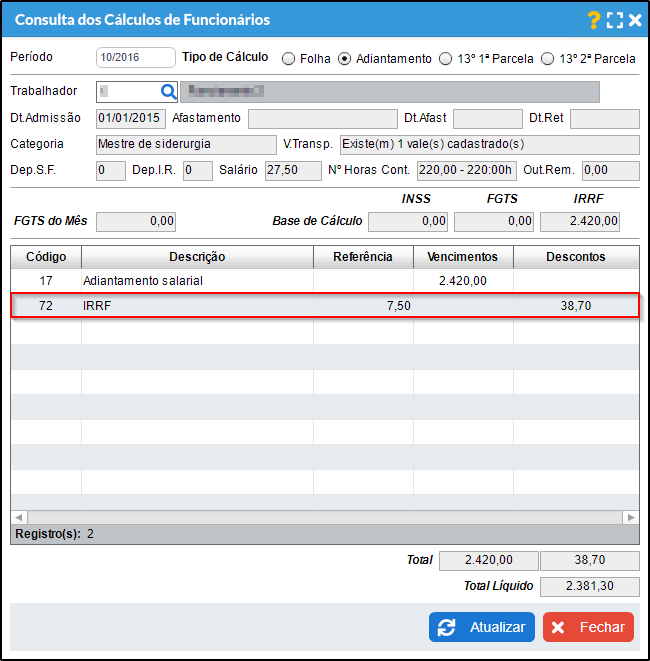Cálculo da Folha de Pagamento
Índice
Definição
Para que possamos calcular a folha precisamos que a empresa esteja configurada corretamente no Módulo Folha de Pagamento. Caso ainda não esteja, confira o link: Vídeo Aula - 6.1 - Folha de Pagamento - Configurações da Folha
Siga os procedimentos abaixo, em ordem.
Observações
1: De acordo com o § 3º do artigo 4º da norma da receita [1], o que deve ser considerado como base do salário família não é o salário base e sim a remuneração mensal, que para efeitos de salário família é igual ao "Salário de Contribuição", ou seja, todos os eventos que têm incidência de INSS (exceto o 13° Salário e 1/3 de férias), o que não pode ser confundido com "Base de INSS" porque no Salário de Contribuição NADA é deduzido, apenas são contados os valores de vencimentos, já a base de INSS estará com dedução de eventos de descontos com incidência de INSS, como faltas e atrasos, por exemplo, além de na base de INSS ser acrescido o 1/3 de férias. Ainda segundo a legislação o direito é devido, com base na Remuneração que seria devida no mês, independente dos dias trabalhados (exceto na admissão e demissão, quando o salário família é proporcional).
2: O Salário Família correspondente ao mês de afastamento do trabalho será pago integralmente pela empresa, pelo sindicato ou órgão gestor de mão-de-obra, conforme o caso, e o do mês da cessação de benefício pelo Instituto Nacional do Seguro Social.
O salário família é pago pela empresa apenas no mês de afastamento, durante e no mês de retorno ele e pago pelo INSS.
3: Quando há afastamentos ou admissão dentro do período de cálculo da folha de pagamento da respectiva referência, a opção de horas Fixas é ignorada, logo o cálculo se dá de forma proporcional ao número de dias trabalhados pelo vínculo.
4: Se a empresa for prestadora de serviços, o sistema busca todos os tomadores relacionados aos trabalhadores no período cálculo:
- O sistema calcula a proporção do evento para o tomador como o <total de dias trabalhados no tomador>/ <total de dias do cálculo> se o evento não tiver sido lançado pelo usuário. Caso contrário, calcula como < Total de dias que o vínculo está alocado no tomador para o evento> / <total de dias do evento>.
- Realiza o rateio dos eventos calculados entre os tomadores (com exceção dos eventos '56 - Faixa do IRRF', '250 - Faixa do IRRF - Férias', '92 - Faixa do IRRF - PLR' e '268 - Salário Base Integral').
- Realiza o rateio das constantes '[@3]', '[@5]', '[@6]', '[@7]', '[@8]', '[@9]', '[@10]', '[@25]', '[@26]', '[@45]', '[@46]', '[@48]', '[@49]', '[@52]', '[@82]', '[@83]', '[@87]', '[@88]', '[@92]', '[@93]', '[@105]', '[@106]', '[@109]', '[@110]', '[@126]', '[@143]' e '[@144]'.
5: O Calima abona faltas automaticamente para os seguintes tipos de afastamento com número inferior a 15 dias somados na mesma competência:
| Acidente | Código |
|---|---|
| Acidente de trabalho - Período superior a 15 dias | 01 |
| Novo afastamento - Mesmo acidente de trabalho | 02 |
| Acidente de trabalho - Igual ou inferior a 15 dias | 03 |
| Doença - Período superior a 15 dias | P1 |
| Novo afastamento - Mesma doença 60 dias | P2 |
| Doença - Período igual ou inferior a 15 dias | P3 |
6: Para a categoria de Estagiário existe as seguintes particularidades nos cálculos:
- É obrigatório o cadastro de um salário, podendo este ser zerado, uma vez que são permitidas bolsas de estágio não remuneradas.
- Ele possuirá apenas o Evento Fixo [1] Salário Base que corresponderá à bolsa de estágio cadastrada na forma de salário devido.
- O vínculo com a categoria de estagiário preenchida estará isento de IRRF, FGTS e INSS sobre seu salário(bolsa) cadastrado.
- Ele NÃO será emitido em nenhum arquivo digital.
- Em caso de rescisão somente será calculado férias e salário proporcionais aos respectivos períodos trabalhados até a data de rescisão do contrato.
- NÃO possui o 13º Salário.
- Férias tem direito apenas a 30 dias referente proporcionalmente a 12 meses de contrato, e ao Evento Fixo [20] Férias.
7: A maior remuneração é calculada primeiramente pela média do número de horas lançados nos eventos no período configurado, não havendo as horas nos eventos lançados. Se os eventos possuírem valores manualmente lançados, o valor integral lançado será utilizado nos cálculos para a média.
8: Não pode ser cadastrado mais de um salário com a opção MPV-936/20 dentro da mesma referência para um mesmo funcionário.
Bases Legais
1) DECRETO No 3.048, DE 6 DE MAIO DE 1999. Art. 86º. [2]
2) Art. 9° O Vale-Transporte será custeado:
I - pelo beneficiário, na parcela equivalente a 6% (seis por cento) de seu salário básico ou vencimento, excluídos quaisquer adicionais ou vantagens; Conforme o Decreto n° 95.247/1987, artigo 11, no caso em que a despesa com o deslocamento do beneficiário for inferior a 6% (seis por cento) do salário básico ou vencimento, o empregado poderá optar pelo recebimento antecipado do Vale-Transporte, cujo valor será integralmente descontado por ocasião do pagamento do respectivo salário ou vencimento. O desconto de 6% (seis por cento) sobre o salário do empregado não poderá ser superior ao custeio do benefício, tendo o empregador que se limitar ao desconto do valor do benefício.
3) Durante a licença maternidade o salário família é pago pelo empregador, nos termos do art 360 da IN 077/2015.
O Funcionário com afastamento de licença maternidade deverá apresentar a certidão de nascimento ao empregador para o cadastro do dependente
Procedimentos
Evento
a) Para cadastrar um evento para o trabalhador, para que este seja calculado na Folha de Pagamento. Acesse o menu: Manutenção > Trabalhador > Evento.
b) Clicando em Evento se abre a tela Manutenção de Eventos do Cargo do Trabalhador, nela é que vamos lançar a gratificação do funcionário. Podemos inserir nessa tela onde essa gratificação será calculada, como por exemplo nas férias, rescisão. Por padrão vem selecionado a opção de calcular na folha.
c) Agora vamos selecionar o trabalhador que irá receber essa gratificação. No campo trabalhador insira o código ou clique no ícone de lupa e procure o trabalhador.
d) Selecionado o trabalhador, vamos lançar a gratificação do funcionário clicando no ícone "+". na tela "Manutenção de Eventos do Cargo do Trabalhador" podemos mais uma vez selecionar onde esse evento será calculado, e logo abaixo vamos selecionar o evento. Podemos selecionar o evento através da lupa ou através do código do evento.
e) No caso de gratificação deve-se inserir manualmente o valor da mesma, mas, outros eventos o cálculo do valor é automático. Você pode selecionar também se a "Periodicidade" ocorrerá somente nessa referência, ou se ocorrerá durante um determinado período.
OBS.: No caso do lançamento de um evento de horas o sistema sempre utiliza a forma decimal para realizar os cálculos, uma vez que matematicamente é necessário te-la. É necessário realizar esta conversão, por exemplo.: 0h:15min -> 1/4 de hora -> 0.25
- Se utilizar a notação de ":" o valor é convertido para decimal no próprio campo ao perder o foco. O valor utilizado nos cálculos será o valor convertido.
- Se utilizar a notação de "." o label ao lado mostrará o valor correspondente em horas a aquele valor decimal informado.
f) Clique em "Salvar" e o evento será lançado mas a tela de eventos não é fechada, isso acontece porque o sistema possibilita lançar mais eventos, clicando em fechar voltaremos a tela de "Manutenção de Eventos do Cargo do Trabalhador" com isso podemos ver que a gratificação lançada para o trabalhador.
OBSERVAÇÃO: O cálculo para os Eventos de horas extras são baseados de acordo com a Súmula nº 264 do TST.
OBSERVAÇÃO.2: O Cálculo para os Eventos com o campo "Referência" selecionado "[2] - Valor da hora(salário composto)" utiliza o valor da hora trabalhada para compor o salário, já o cálculo com a "Referência" como <Horas> utiliza o número de horas trabalhadas do vínculo. Como mostra a imagem abaixo.
Para realizar as configurações dos Eventos caso desejado acesse: Manutenção> Tabelas> Evento.
Evento 44
- Para o trabalhador vim com o evento 44, é necessário a rescisão do trabalhador ser até 30 dias antes da Data Base do sindicato.
- Exemplo
a) Rescisão do trabalhador foi realizada no dia 31/12/2019
b) Data base do Sindicato está como dia 29/01, com isso a rescisão do trabalhador será de 30 dias da data base.
c) No cálculo de funcionários terá o evento 44.
Acumulação de Férias, 13º Salario e Rescisão
a) Para realizar as Acumulações de 13º Salário, Férias e Rescisão, é necessário marcar essa opção para os eventos lançados para o trabalhador. Para isso acesse: Manutenção> Tabelas> Evento.
b) Clique no evento que está lançado no vínculo e clique em "Alterar".
c) Na Tela "Manutenção de Eventos" Conforme destacado marque as acumulações desejadas, informe também o "Nº de meses" e salve. Após a configuração basta efetuar os cálculos da folha desejados.
Configurações
Primeiramente é preciso cadastrar/configurar os funcionários de acordo com o cálculo a ser realizado, veja mais em: Cadastro de Funcionários
Para efetuar os cálculos da folha, é preciso ter os valores e impostos cadastrados de acordo no Calima, os mesmos podem ser adicionados ou alterados.
OBS.: Os valores e impostos são preenchidos automaticamente pelo sistema na atualização seguinte após a divulgação dos mesmos pelo órgão responsável.
a) Em seu módulo Folha de Pagamento, acesse o menu Manutenção > Tabelas > Valor e Imposto.
b) Clique em "Incluir" para adicionar novos valores em uma referência ou selecione os valores de uma referência e clique em "Alterar" para efetuar a modificação.
c) Preencha os valores dos impostos. Clique sobre as faixas de "INSS", "IRRF" e "Salário Família" e clique no ícone "+" para adicionar os valores. O valor de Juros e Multa podem ser preenchidas ao clicar sobre "Juros & Multas" e escolher uma das opções "SELIC" ou "Multa", depois de preencher os imposto clique em "Salvar".
OBS: Os valores de Alíquota INSS Sócio/Diretor e Alíquota INSS Autônomo podem ser preenchidos por outro local.
d) A Alíquota INSS Sócio/Diretor e Alíquota INSS Também podem ser cadastradas no módulo Folha de Pagamento, acesse o menu Manutenção > Configurações > Empresa.
e) Na Aba Gerais existem os campos Alíquota INSS Sócio/Diretor, Alíquota INSS Autônomo e INSS Cooperado que podem ser preenchidos.
- Marcando a opção será exibido a base do IRRF da Folha de Pagamento + Férias no Contra Cheques, não marcando serão apresentados separadamente.
- Marcando a opção "Calcular adiantamento para todos empregados", e o vinculo não for sócio ou autônomo, o sistema inclui o evento 17 na lista de eventos obrigatórios.
- Caso o preenchimento dos campos Alíquota INSS Sócio/Diretor e Alíquota INSS Autônomo sejam preenchidos pela "Configuração da Empresa" os valores substituirão o valor preenchido pela configuração efetuada em "Manutenção de Valor e Imposto".
f) Para cálculo de Cooperativa de Trabalho e Produção, será preenchido o campo Alíquota INSS Cooperado.
Para cálculo de contribuinte de cooperativa de trabalho na categoria 17 a alíquota será de 20%.
No caso de contribuinte de cooperativa de produção na categoria 17 a alíquota será de 11%.
Base legal: IN RFB 1.867/2019, publicada em 28.01.2019, modificou a redação do item 3, da alínea “a” do inciso II do artigo 65 da IN RFB 971/2009.
Cálculo da Folha de Pagamento
a) Após, realizar as configurações estaremos aptos para calcular a Folha de Pagamento, para isso, acesse o menu: Processos > Calcular Folha de Pagamento.
b) Na tela "Calcular Folha de Pagamento" selecione "Usar Configurações da(s) empresa(s) selecionada(s)" ou "Informar manualmente", marque o tipo de Cálculo "Folha, ou, marque todos os desejados. Clique em "Calcular" para finalizar o processo.
OBS.1: Caso queira efetuar algum dos outros cálculos, basta selecionar o tipo de cálculo desejado.
- Para Cálculo de Férias:* Cálculo das Férias ou Vídeo Aula - 6.12 - Folha de Pagamento - Cálculo de Férias
- Para Cálculo de Rescisão:*Cálculo da Rescisão ou Vídeo Aula - 6.13 - Folha de Pagamento - Cálculo de Rescisão
- Para Cálculo de 13° Salário:*Cálculo de 13° Salário ou Vídeo Aula - 6.14 - Folha de Pagamento - Cálculo de 13º Salário
- Para Cálculo de Adiantamento:*Vídeo Aula - 6.11 - Folha de Pagamento - Cálculo de Adiantamento
OBS.2: Se o cálculo for de adiantamento, só é possível lançar o evento "17 - Adiantamento salarial" ou "29 - Arredondamento"'.
OBS.3: O campo "Dias considerados para cálculo"' informado na configuração da empresa (Manutenção - Configurações - Empresa) é só para a exibição nos relatórios. Se ele for "30 Dias" então a referência do evento será 30 exibido para empregados mensais que não foram admitidos ou demitidos na referência do cálculo. Caso ele seja "Nº de Dias do Mês" então a referência do evento será variável dependendo no nº de dias do mês (28, 29, 30 ou 31).
OBS.4: Caso a empresa for Optante pelo Simples Nacional Anexo VI, não terá obrigatoriedade de informar a Receita Bruta, basta apenas clicar em "Continuar sem Informar Valores", como mostra a imagem abaixo.
Cálculo 30 Dias
Para configurar o cálculo de 30 dias para a Folha. clique aqui.
Cálculo Maior Remuneração
a) Para configurar o cálculo da "Maior Remuneração" acesse Manutenção > configurações> Empresa.
b) Acesse a aba Maior Remuneração > Rescisão e selecione conforme desejado Férias e 13º Salário.
- Caso o campo "Considerar os eventos da rescisão na média para maior remuneração de Férias" esteja marcado, ao calcular a Constante 57 (Média de rendimentos que acumulam para 13º salário), o sistema irá incluir os cálculos da rescisão na média se o vínculo tiver trabalhado mais de 15 dias.
- Caso o campo "Considerar os eventos da rescisão na média para maior remuneração de 13º Salário" esteja marcado, ao calcular a Constante 81 (Média de rendimentos que acumulam para férias), o sistema irá incluir os cálculos da rescisão na média se o vínculo tiver trabalhado mais de 15 dias.
Consultando o Histórico de Cálculos
Para realizar a consulta dos cálculos feitos na Folha de Pagamento, acesse Módulo Folha de Pagamento> Processos> Calcular Folha de Pagamento> Histórico de Cálculos.
Na tela Histórico de Cálculos clique em consultar. Será exibido uma listagem de cada tipo de cálculo feito por referência.
Clicando sobre o cálculo será exibido a listagem dos vínculos associados ao cálculo realizado.
Emissão do Contra Cheque
Gerando o Relatório de Contra Cheque
É necessário que um dos cálculos da folha tenham sido efetuados na referência desejada. Para emitir o relatório Recibo de Contra Cheque acesse: Relatório Recibo de Contra Cheque
Cálculo Folha de Pagamento – Periódico (Quinzenal)
Para efetuar o cálculo da folha de pagamento de forma Periódica quinzenal, acesse as configurações da empresa em: Manutenção > Configurações > Empresa.
Na aba "Gerais" da tela "Configuração da Empresa" escolha Períodico para o "Tipo de Pagamento".
Para o exemplo será adotado a forma de cálculo de 30 dias, Na aba "Forma de Cálculo" escolha o Dia de Pagamento da Folha conforme é feito na sua Empresa.
Após configurar a Empresa, é necessário parametrizar no salário do vínculo, que este é calculado de forma periódica. Para isso acesse Manutenção> Trabalhador> Vínculo. Selecione o vínculo desejado, clique em alterar. Na aba "Salários" clique em alterar ou incluir um novo salário.
Na tela "Salário" marque o Tipo de Pagamento como Periódico, preencha as demais informações conforme desejado e clique em "Salvar".
Após a configuração da Empresa e do salário do Vínculo acesse o menu Processos> Calcular Folha de Pagamento. Neste exemplo iremos fazer o cálculo da folha de pagamento quinzenal para a referência 01/2019, a data de pagamento será 20/01/2019 e o período do dia 1 ao dia 15.
Apresentação do Cálculo 1 Quinzena
Memória de Cálculo:
- 140 horas / 30 dias = 4,66 horas x 15 dias = 70
- 70 horas x 5,19 = 363,30
Para o cálculo Folha de Pagamento 2 Quinzena, novamente iremos em Processos> Calcular Folha de Pagamento. ainda na referência 01/2019, a data de pagamento será 20/01/2019 e o período do dia 16 ao dia 31.
Apresentação do Cálculo 2 Quinzena
Serão apresentados no cálculo da segunda quinzena, o rendimento pago anteriormente e o que será pago para os últimos 15 dias do mês
Memória de Cálculo:
- 140 / 30 = 4,66 x 16 dias = 74:40
- 74:40 x 5,19 = 387,52
Observações sobre a MPV 936
- O cálculo do salário efetuado no Calima referente ao salário reduzido pela MPV-936/20 afetará somente funcionários mensalistas e intermitentes.
- Para funcionários horistas é necessário informar manualmente o número de horas mensais.
- A data a ser considerada para o início do pagamento de Benefício pelo B.E.M será a data de início do afastamento.
Procedimento
a) Em seu módulo folha de pagamento, acesse a rotina Manutenção > Trabalhador > Vínculo.
b) Acesse a aba "Afastamentos/MPV-936/20" e efetua a configuração referente ao B.E.M MPV-936/20, orientada pelo destaque na ilustração abaixo:
c) Acesse a aba "Salários" e inclua um novo salário, este será necessário para a apresentação do evento "[305] Salário base reduzido" referente a MPV-936/20.
d) Efetue o cadastramento do salário e efetue a marcação da opção "MPV-936/20".
OBS.1: Este valor informado será o apresentado no evento "[305] Salário base reduzido".
OBS.2: Um detalhe muito importante é a "Data de inclusão do salário", a partir dela que será informado o valor para o evento "[305] Salário base reduzido", ou seja caso a "Data de inclusão do salário" seja por exemplo em 10/04/2019 será efetuado um calculo proporcional de 9 dias de salário normal, representado pelo evento "[1] Salário" e o restante para o evento "[305] Salário base reduzido".
e) Após efetuar os cadastramentos anteriores poderá ser efetuado o cálculo da folha de pagamento, segue abaixo dois exemplos de cálculos, um para mensalista e outro para intermitente sendo ambos proporcionais com data de inclusão em 10/03/2020:
Mensalista:
Intermitente:
f) E por ultimo mas não menos importante temos outro detalhe, o número de dias utilizados para calculo da folha de pagamento no modulo Folha, este deve ser configurado conforme a orientação de trabalho de seu escritório contábil, é levado em conta sob 30 dias ou número de dias do mês e afetará o cálculo caso ele seja proporcional(x dias do evento "[1] Salário" e x dias para o evento "[305] Salário base reduzido"), para efetuar a configuração acesse a rotina Manutenção > Configurações > Empresa e efetue a configuração.
Alerta.: Após o período de utilização da MPV 936 deverá ser criado um novo salário para o funcionário.
Considerações Finais
Pronto! Terminamos de gerar a Folha de Pagamento, agora é só fechar a folha e ir para o próximo mês. Como ainda não foi feito o fechamento a referência continua a mesma.
a) Para fechar o mês da Folha e iniciar o próximo vá no seguinte menu: Processos > Fechamento/Restauração.
b) Na próxima tela a opção Fechamento já vem marcada e o sistema preenche automaticamente a referência, podendo se você preferir mudar manualmente.
c) Ao clicar em "Ok" o sistema realiza o fechamento do mês e realiza a abertura do próximo.
Cálculo do IRRF para Adiantamento
a) Para efetuar o cálculo de adiantamento e este tenha a incidência do IRRF, primeiramente o evento deve estar marcado para incidir sobre IRRF para isso acesse: Manutenção> Tabelas> Evento.
b) Clique para alterar o evento e marque a opção "IRRF sobre" escolha entre "13º Salário", "Folha/Rescisão", "Férias" e "PLR". Salve o evento e configure faça o lançamento do evento desejado no vínculo para o tipo de cálculo "Adiantamento".
c) Faça o cálculo para Folha e Adiantamento, após acesse Processos> Consultar Cálculos de Funcionários. Para conferir os valores gerados.
OBS: A data de pagamento do adiantamento NÃO deve ser a mesma data de pagamento da folha do mês, para que o sistema consiga calcular corretamente as constantes @61 e @63.
Salário Maternidade
1) Funcionária do MEI comprovando gravidez tem direito a licença maternidade. Para receber o benefício ela mesma deve requerer o benefício. Qual o tempo de contribuição para ter direito ao benefício?
2) A empregada do MEI receberá o beneficio diretamente do INSS diferente do empregado comum, que recebe da empresa e a mesma é reembolsada na GFIP.
3) O empregador solicitará á empregada atestado médico já afastando a empregada para licença maternidade ou a certidão de nascimento da criança para arquivo e justificativa do porque não estava pagando salário neste período, conforme o artigo 393 da CLT e o artigo 206, inciso I, da IN INSS/PRES n° 077/2015, o valor do salário-maternidade para a segurada empregada consiste na renda mensal idêntica à sua remuneração no mês do afastamento.
4) Em relação ás informações da SEFIP para recolhimento previdenciário do empregador MEI e FGTS no período da licença maternidade deverá ser observado o disposto no Ato Declaratório Executivo nº 21/2012 que segue: Art. 1º Para fins de preenchimento de informações em Guia de Recolhimento do Fundo de Garantia do Tempo de Serviço e Informações à Previdência Social (GFIP), e tendo em vista o disposto no no § 3º do art. 72 da Lei nº 8.213, de 24 de julho de 1991, o Microempreendedor Individual (MEI) de que trata o art. 18-A da Lei Complementar nº 123, de 14 de dezembro de 2006 , que contrate empregada, quando do afastamento desta por motivo de licença-maternidade, deverá observar o disposto neste artigo.
5) § 1º Durante o período de gozo de licença-maternidade pela empregada, nos termos do disposto nos arts. 71 e 71-A da Lei nº 8.213, de 1991e art. 93 do Decreto nº 3.048, de 6 de maio de 1999, de no máximo 120 (cento e vinte) dias, prorrogáveis por mais 15 (quinze) dias mediante atestado médico específico, e cujo pagamento é feito diretamente, pelo Instituto Nacional de Seguro Social (INSS), deve ser informado:
I - código de ocorrência “05” na tela de cadastro da empregada gestante;
II - campo “Contribuição Descontada do Segurado”, nos meses de afastamento e retorno da beneficiária do salário-maternidade, com o valor descontado pelo empregador/contribuinte, relativamente aos dias trabalhados, e “zeros” nos meses em que o pagamento for integralmente efetuado pelo INSS;
III - nos demais campos observar as orientações do Manual GFIP/SEFIP, aprovado pela Instrução Normativa RFB nº 880, de 16 de outubro de 2008, e atos específicos relativos à GFIP do MEI com empregado. § 2º Os campos “Deduções - Salário-Maternidade e 13º Salário-Maternidade” não devem conter informação quando o benefício é pago diretamente pela Previdência Social, uma vez que, nesta hipótese, não existe valor a ser reembolsado ao empregador/contribuinte.
Art. 2º As GFIP declaradas em desacordo com os procedimentos aqui especificados, deverão ser retificadas.
6) Caso a empresa ainda tenha dúvidas não especificadas no Ato Declaratório acima descrito deverá verificar junto á Receita Federal do Brasil.
7) Nesse período o empregador continuará recolhendo o FGTS da empregada, além da cota patronal de 3%.
8) A estabilidade deverá ser garantida, conforme art. 10 do ADCT - C.F./88. [3]
Ao Calcular a Folha de Pagamento:
1) Quando empresa for do tipo MEI e houver funcionária com afastamento por licença maternidade, NÃO é calculado o evento "[16] salário maternidade", porém seu valor deve integrar a base de FGTS. Sendo de responsabilidade do pagamento ser feito pelo INSS.
2) Na SEFIP: Será Lançada ao trabalhador no campo de exposição a agentes nocivos a opção "5 - Não exposição a agente nocivo (Vários vínculos); O campo valor descontado segurado recebe o valor do INSS por parte da empresa no mês;
Cálculo Com horas Fixas
Veja Também
- Cadastro de Funcionários
- Cálculo das Férias
- Cálculo 30 Dias
- Cálculo Imposto de Renda Sobre Participação nos Lucros
- Cálculo da Rescisão
- Cálculo de 13° Salário
- Cálculo em Colégios
- Cálculo nas Admissões e Rescisões
- Contribuição Sindical
- Recolhimento Perante Categoria
- Vídeo Aula - 6.1 - Folha de Pagamento - Configurações da Folha
- Vídeo Aula - 6.11 - Folha de Pagamento - Cálculo de Adiantamento
- Vídeo Aula - 6.12 - Folha de Pagamento - Cálculo de Férias
- Vídeo Aula - 6.13 - Folha de Pagamento - Cálculo de Rescisão
- Vídeo Aula - 6.14 - Folha de Pagamento - Cálculo de 13º Salário